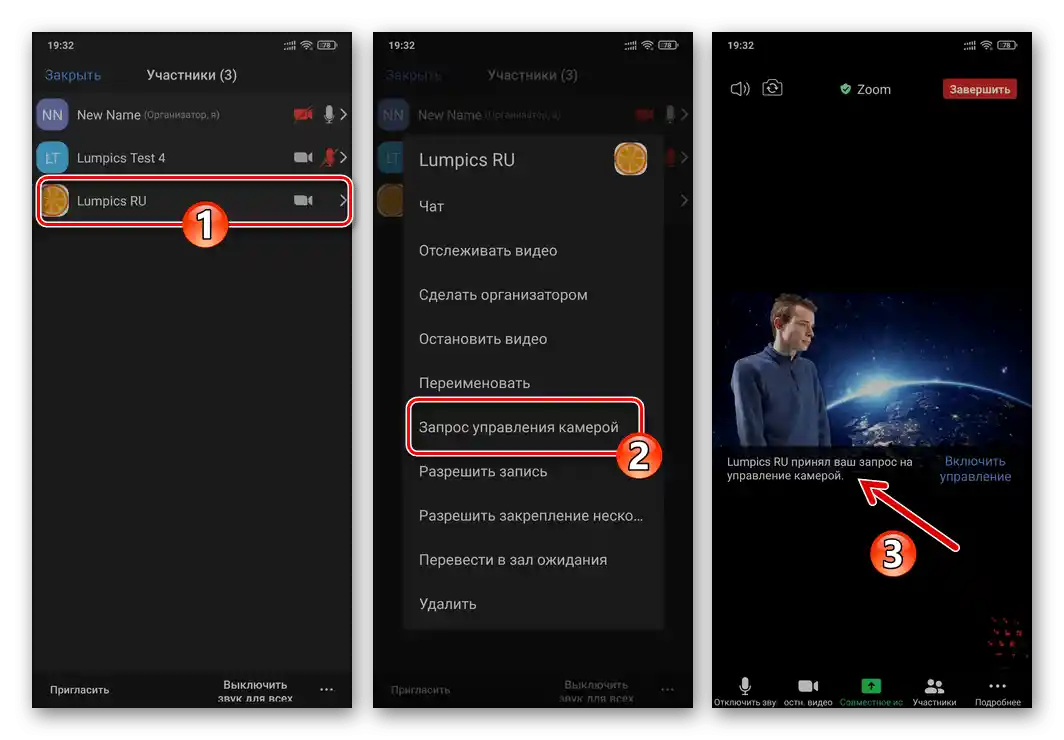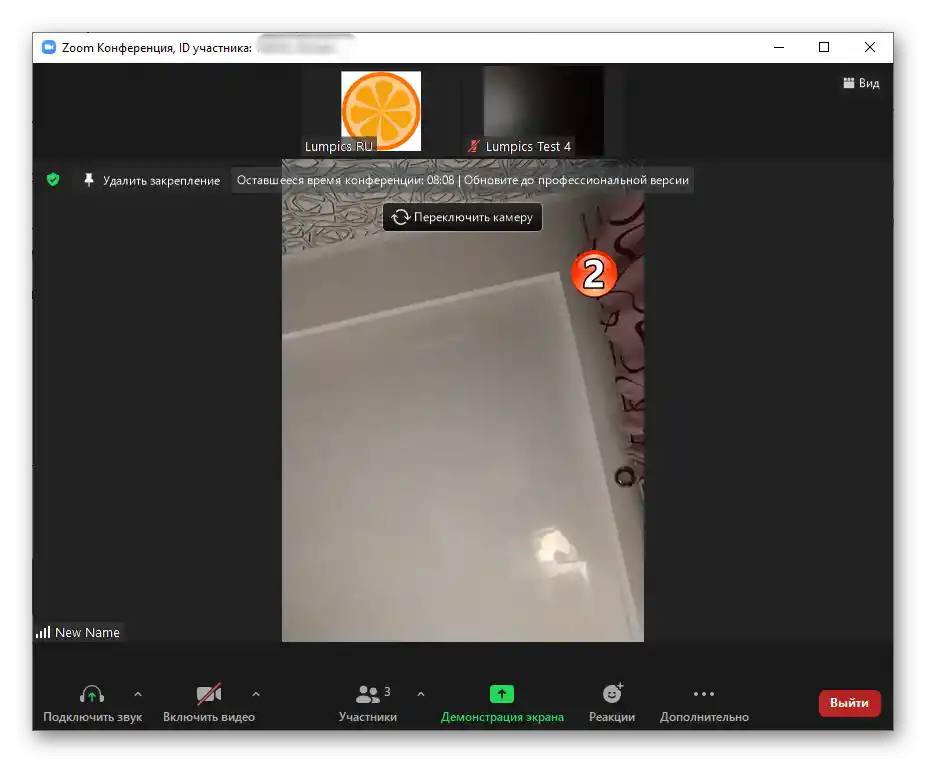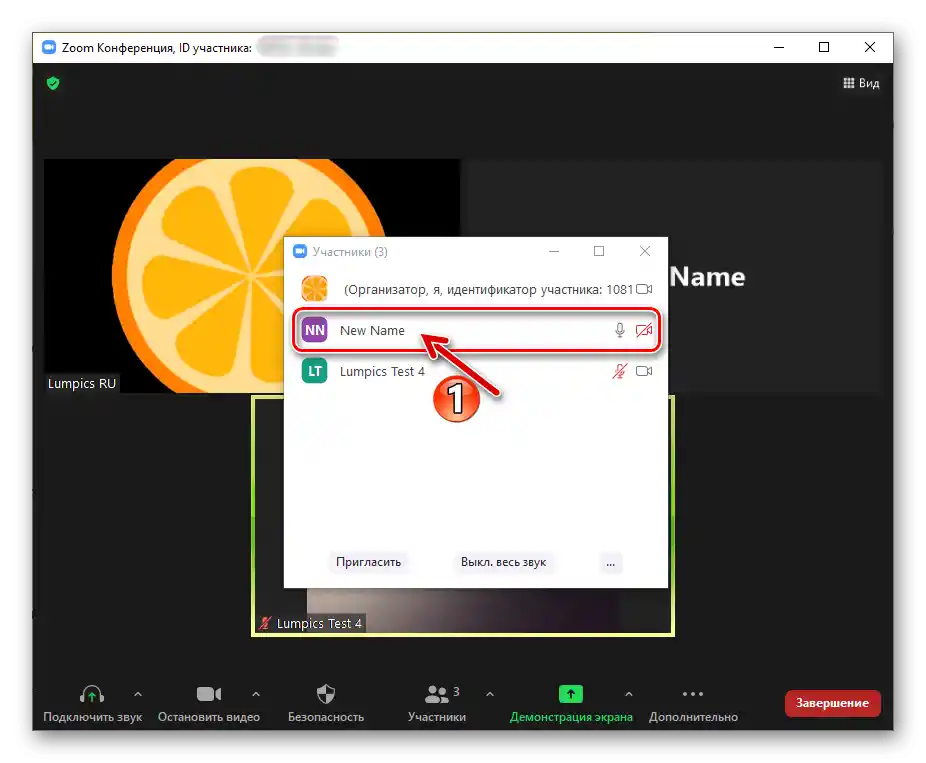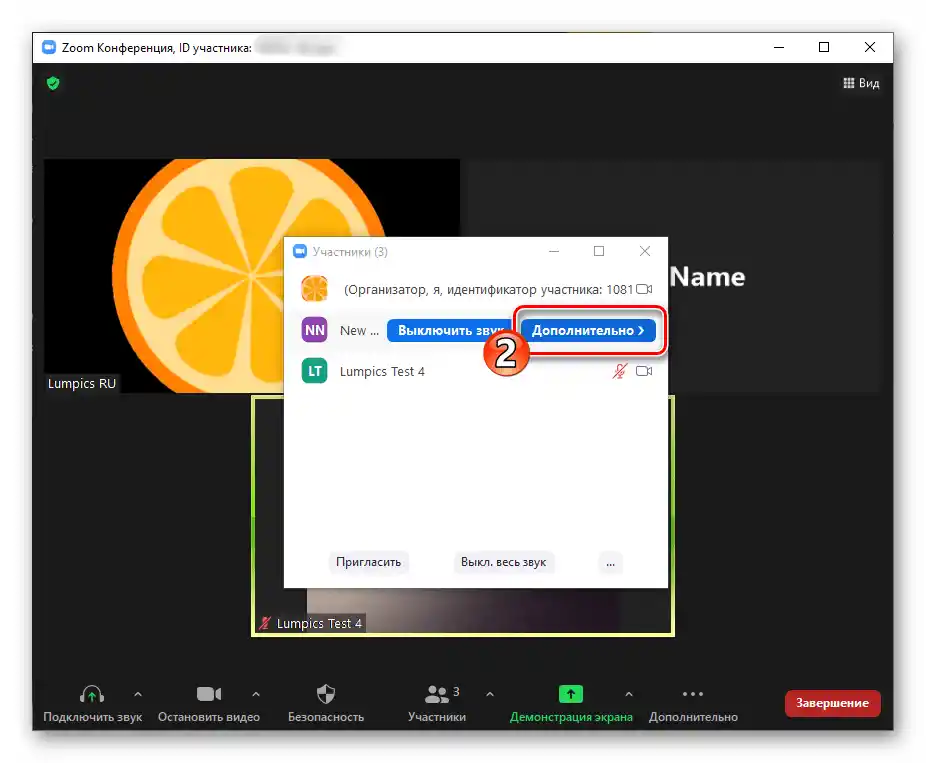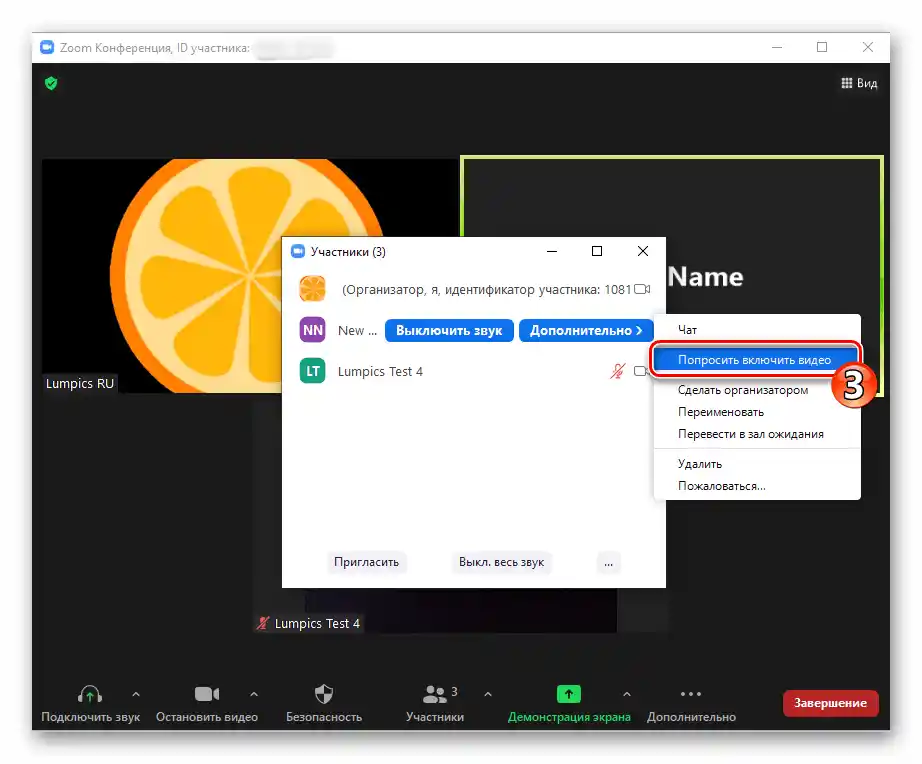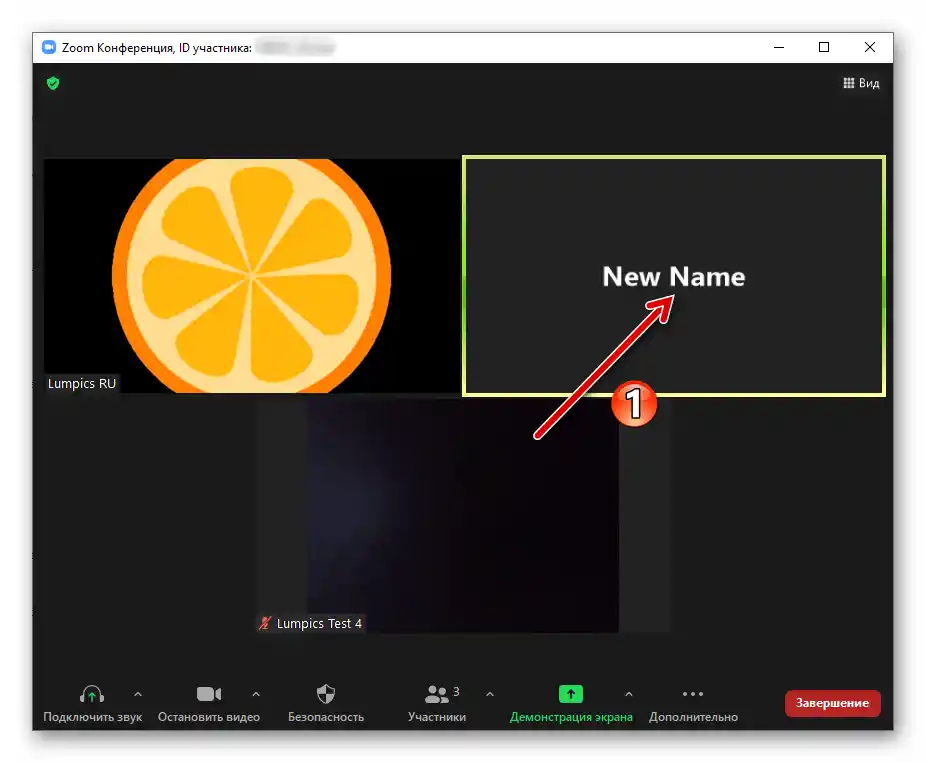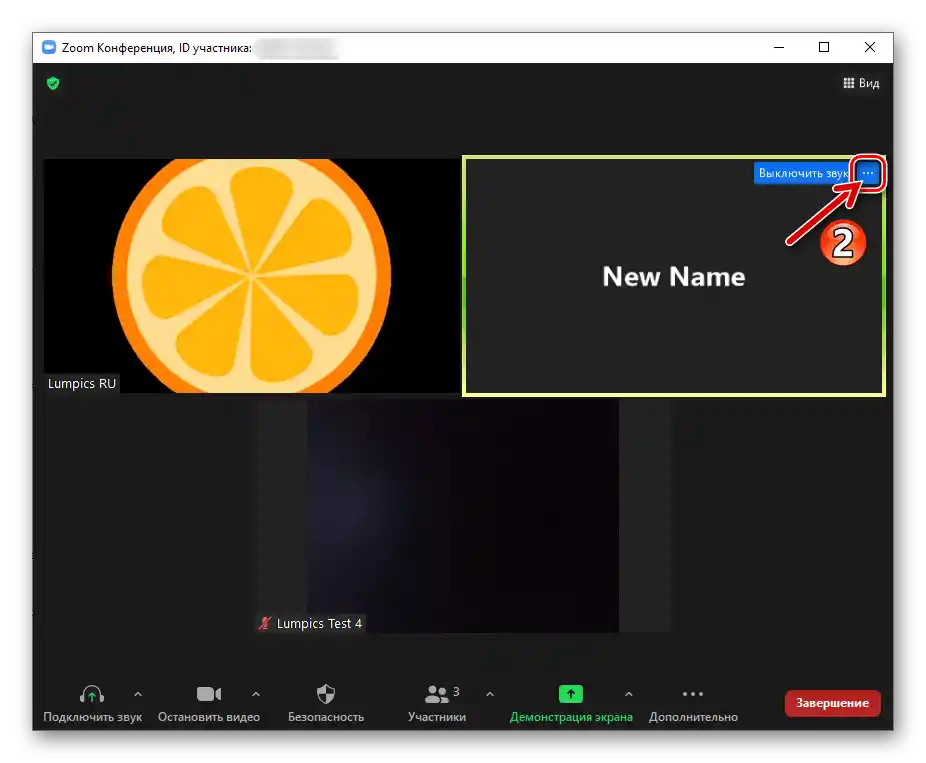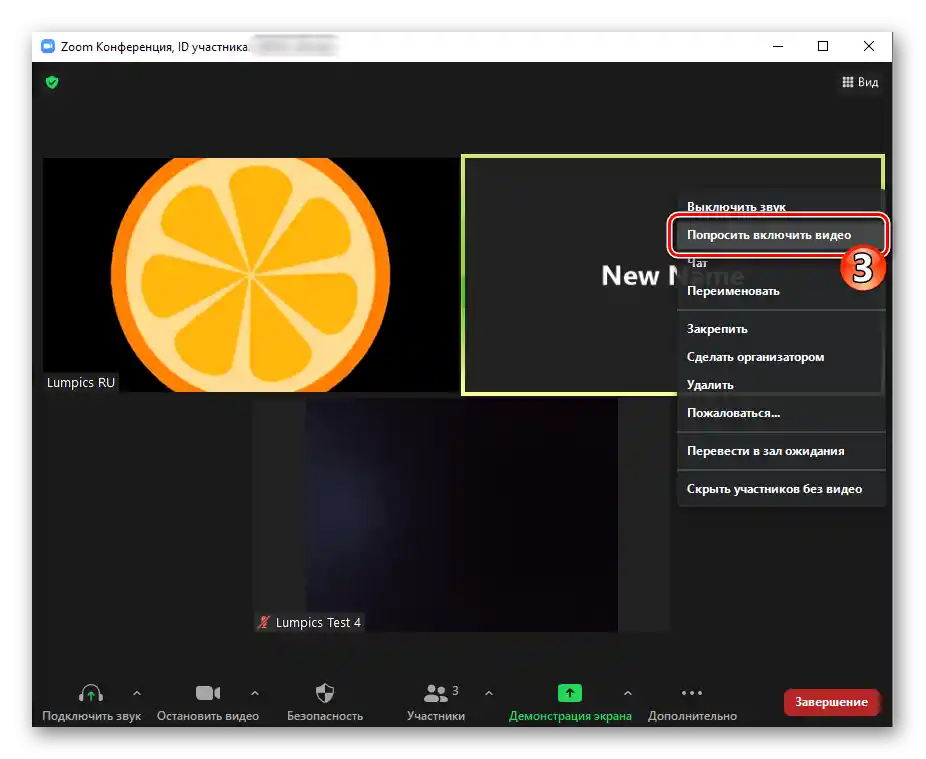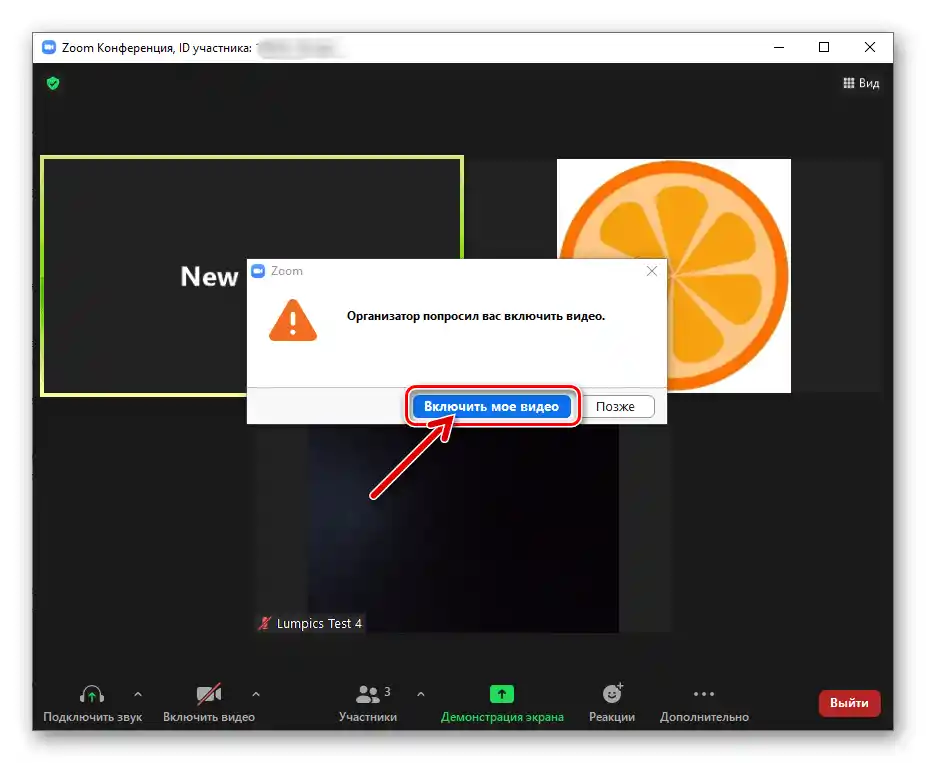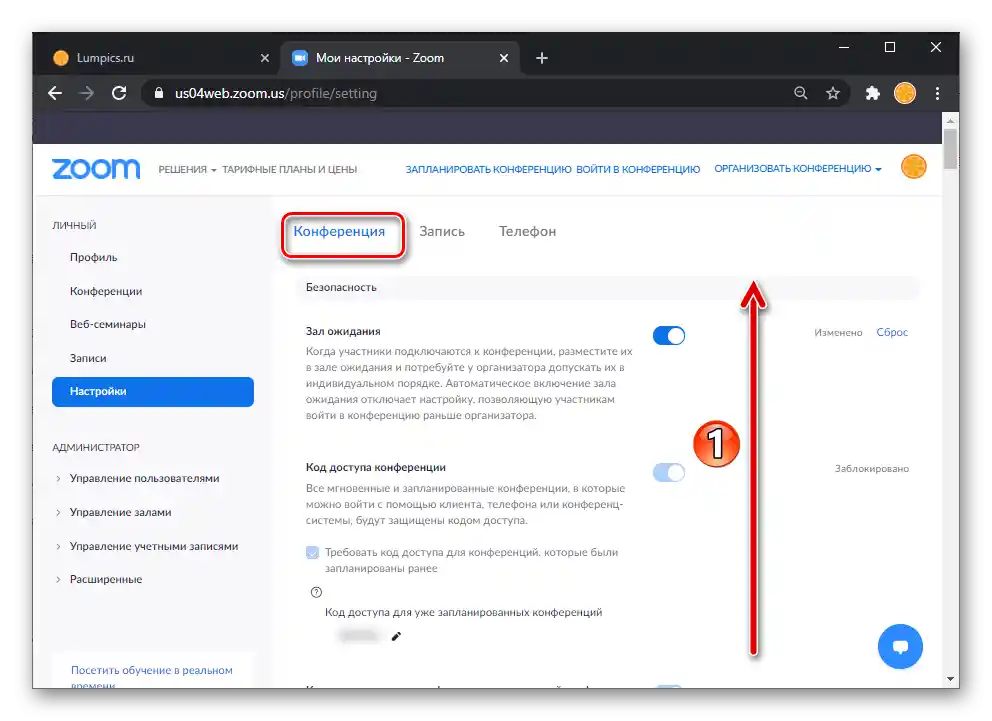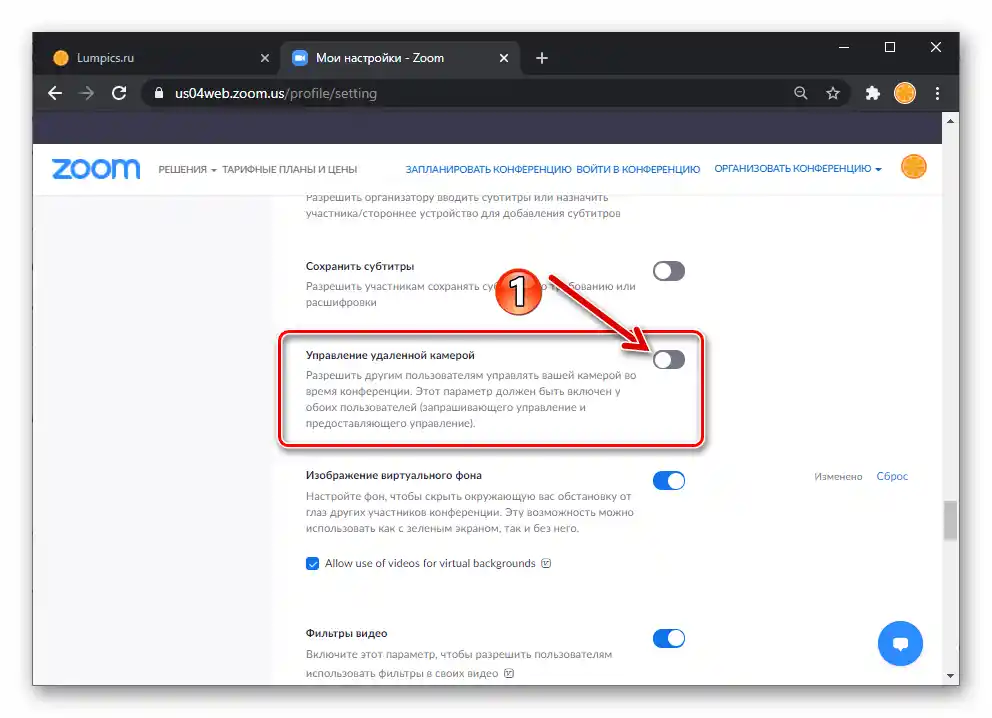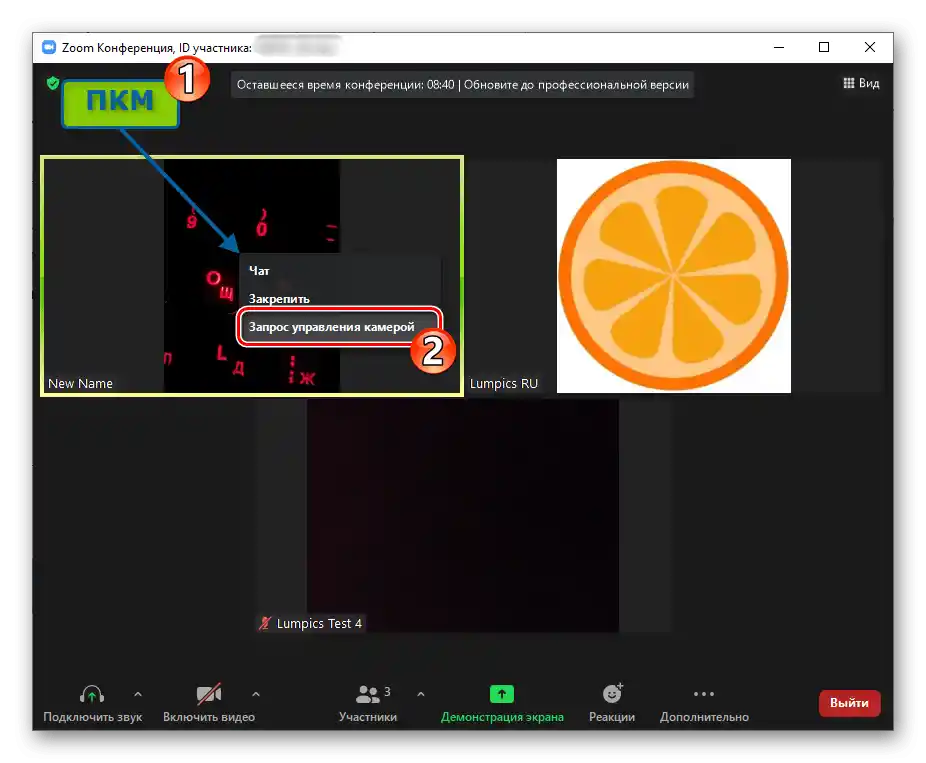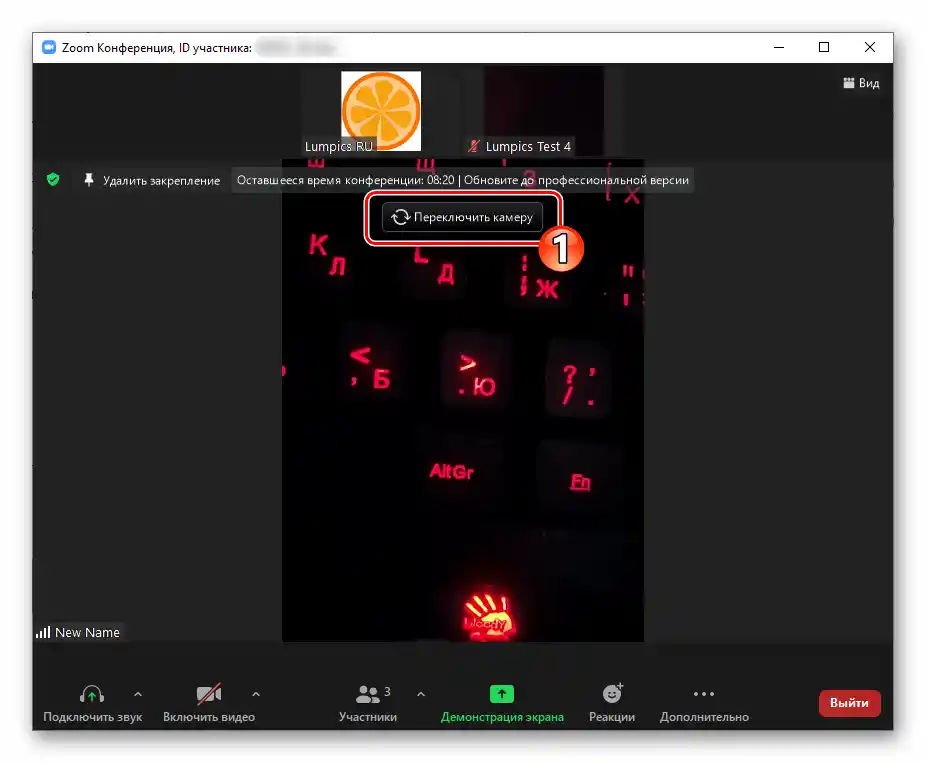Obsah:
V tomto článku jsou popsány techniky, které zahrnují zapnutí kamer u uživatelů připojených k organizované přes službu seanci, tedy na vzdálených PC a mobilních zařízeních. O metodách aktivace vlastního zařízení pro videozáznam v Zoom pro Windows, Android a iOS je pojednáno v samostatném materiálu na našich stránkách:
Více informací: Zapnutí kamery v Zoom pro Windows, Android a iOS
Varianta 1: Windows
Samozřejmě, ve Zoomu může být videozáznam zachycený kamerou určité osoby dostupný pro zhlédnutí ostatními účastníky služby pouze na přání této osoby, a funkce, která by umožnila násilné zapnutí "cizího" videa, v systému neexistuje a nemůže existovat. Organizátorovi konference je k dispozici možnost "Požádat o zapnutí videa", jejíž vyvolání prostřednictvím programu Zoom pro PC je popsáno v následující instrukci.
Obyčejným účastníkům konference nezbývá nic jiného, než vyjádřit žádost o aktivaci kamery daného uživatele do mikrofonu nebo ji poslat do chatu.
- Přesuňte se do konference, vyvolejte seznam jejích účastníků kliknutím na příslušné tlačítko na panelu nástrojů ve spodní části okna Zoom.
- Najděte kurzor myši na jménu uživatele, jehož kamera by měla být aktivována.
![Seznam účastníků konference v Zoomu pro Windows, vyvolání možností pro jednotlivého uživatele]()
Klikněte na zobrazené tlačítko s názvem "Další".
![Zoom pro Windows tlačítko Další v oblasti s uživatelským jménem v seznamu Účastníci konference]()
V zobrazeném menu klikněte na "Požádat o zapnutí videa".
![Zoom pro Windows, položka Požádat o zapnutí videa v kontextovém menu uživatele ze seznamu Účastníci konference]()
Zvažovaná možnost má ještě jednu variantu vyvolání:
- V okně konference najeďte kurzorem na oblast s názvem daného účastníka.
- Klikněte na zobrazené tlačítko v pravém horním rohu oblasti "…".
- Klikněte na "Požádat o zapnutí videa" v zobrazeném menu dostupných akcí.
![Zoom pro Windows, oblast účastníka konference, který nezapnul kameru ve svém okně]()
![Zoom pro Windows vyvolá menu akcí aplikovatelných na účastníka konference z oblasti jeho údajů v okně]()
![Zoom pro Windows Položka Požádat o zapnutí videa v kontextovém menu oblasti okna s údaji účastníka konference]()
- Po provedení jednoho z výše popsaných kroků jiný účastník služby obdrží oznámení "Organizátor vás požádal o zapnutí videa" a bude moci potvrdit nebo odmítnout, stisknutím na svém zařízení "Zapnout moje video" nebo "Později".
- V důsledku kladného rozhodnutí o zahájení videopřenosu jiným uživatelem se obraz jeho okolí okamžitě zobrazí v okně vašeho Zoomu a u klientů služby ostatních účastníků online konference.
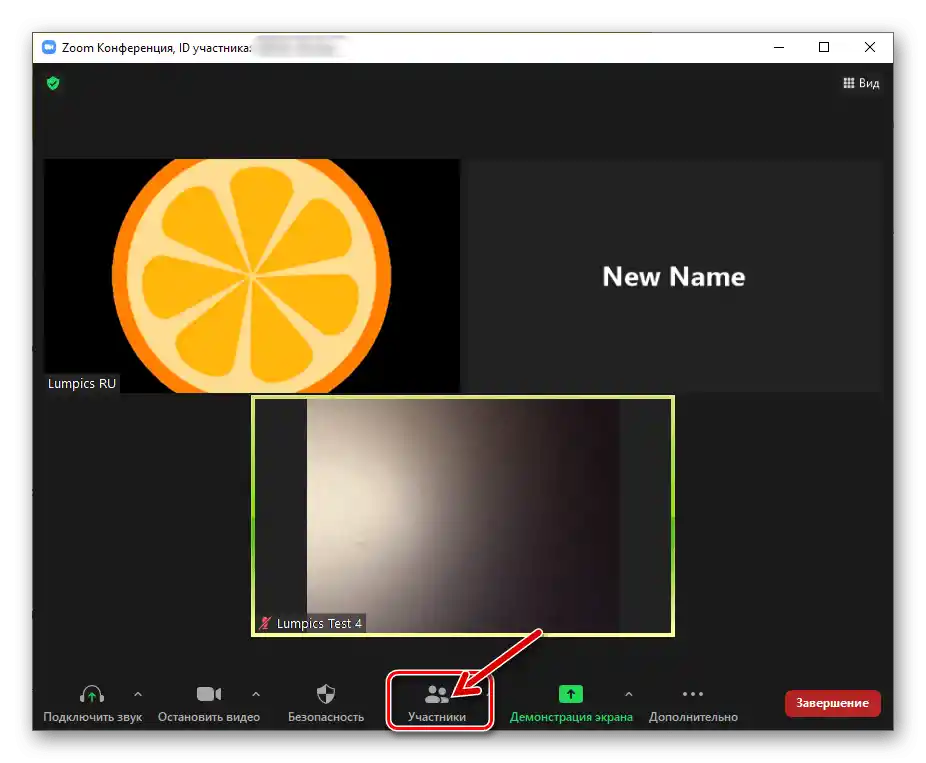
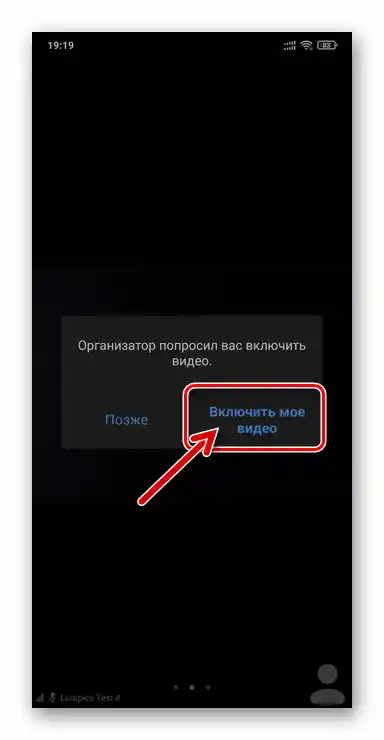
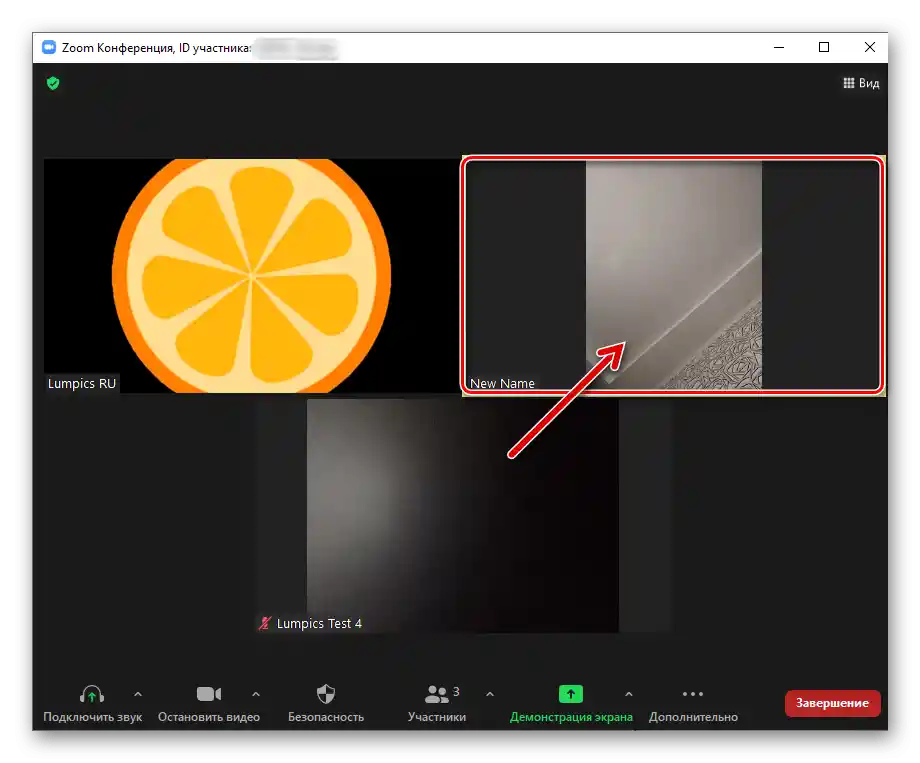
Varianta 2: Android a iOS
V mobilní aplikaci Zoom možnost "Požádat o zapnutí videa" funguje a je vyvolána podle stejných principů jako v výše popsaném klientovi na PC.
- Při online konferenci klepněte na hlavní oblast obrazovky, abyste vyvolali panel nástrojů dole. Klikněte na "Účastníci" a na další obrazovce se dotkněte jména uživatele, kterému plánujete poslat žádost o zapnutí kamery.
- V otevřeném menu klikněte na "Požádat o zapnutí videa". Pokud je to nutné, opakujte postup pro další osoby a poté klepněte na "Zavřít" pro návrat do konference.
- Čekejte na rozhodnutí o zapnutí videopřenosu jiným uživatelem – jakmile stiskne "Zapnout moje video" pod vaší žádostí,
![Potvrzení žádosti organizátora konference o zapnutí videa v Zoomu pro Windows]()
vy a ostatní účastníci organizovaného sezení přes Zoom získáte přístup k zobrazení obrazu.
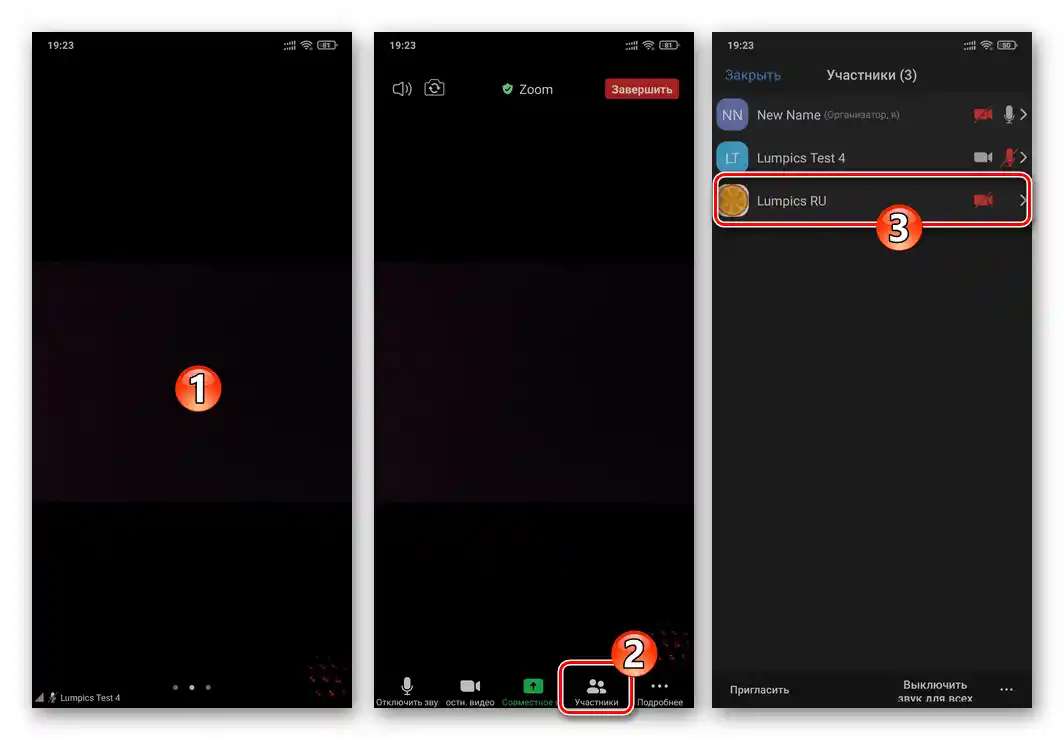
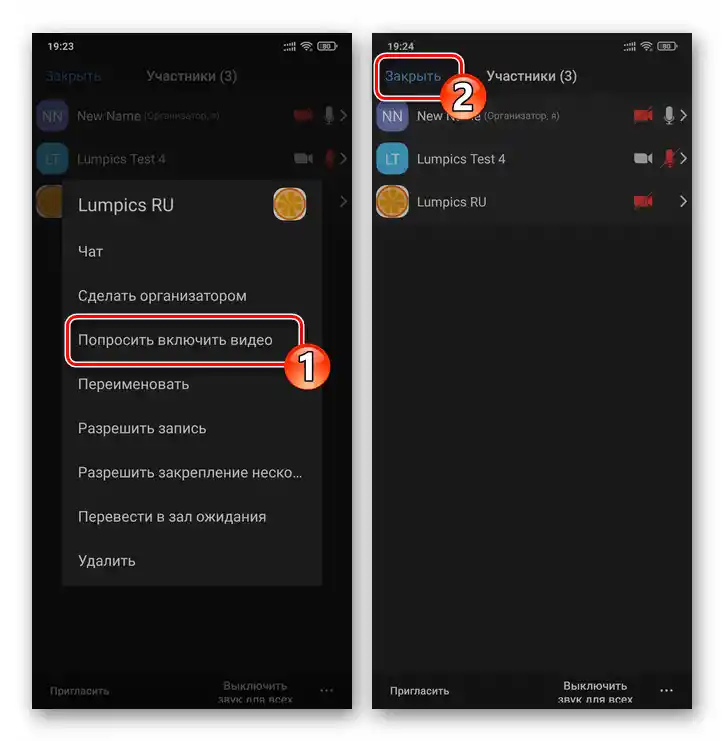
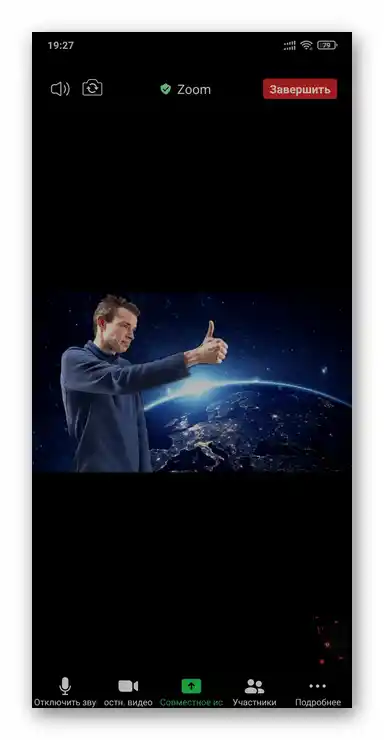
Další.Ovládání cizí kamery na dálku
Při organizaci práce s videopřenosy vysílanými přes Zoom, kromě funkce určené k "donucení" účastníka konference k zahájení sdílení obrazu, lze aktivovat a využít ještě jednu možnost – "Ovládání kamery". Tato funkce je dostupná pro všechny účastníky komunikačního sezení a umožňuje vzdáleně přepínat mezi zařízeními pro zachycení videa (několika webovými kamerami na PC nebo přední/hlavní kamerou na mobilním zařízení) účastníků.
Krok 1: Aktivace možnosti v profilu Zoom
Ve výchozím nastavení je funkce poskytování přístupu k vlastním kamerám ostatním účastníkům Zoom deaktivována v uživatelských profilech, proto je před získáním možnosti ji používat nutné provést následující instrukce.
Zvažovaný parametr musí být aktivován u obou účastníků vzájemné interakce – žadatele o ovládání kamery a toho, kdo jej poskytuje!
- Otevřete libovolný webový prohlížeč a přejděte na následující odkaz na oficiální stránku Zoom.
Oficiální stránky služby pro organizaci online konferencí Zoom
- Klikněte "PŘIHLÁSIT SE DO SYSTÉMU" v horní části webové stránky a autorizujte se.
- Přejděte do "Nastavení" profilu z levého seznamu sekcí na stránce.
- Projděte informace na kartě "Konference"
![Záložka Zoom Konference v sekci Nastavení profilu uživatele na webu služby]()
až k bloku "Na konferenci (pokročilé)".
- Zde najdete možnost "Ovládání vzdálené kamery" —
![Parametr Zoom pro ovládání vzdálené kamery v nastavení profilu uživatele na webu služby]()
kliknutím myši přepněte přepínač umístěný napravo na "Zapnuto".
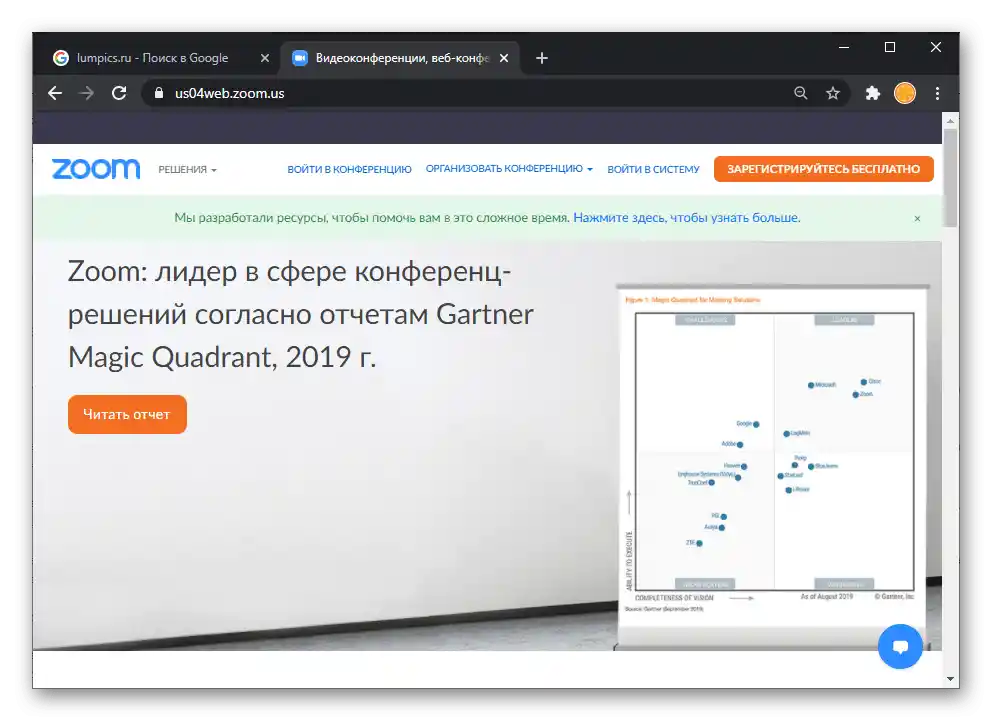

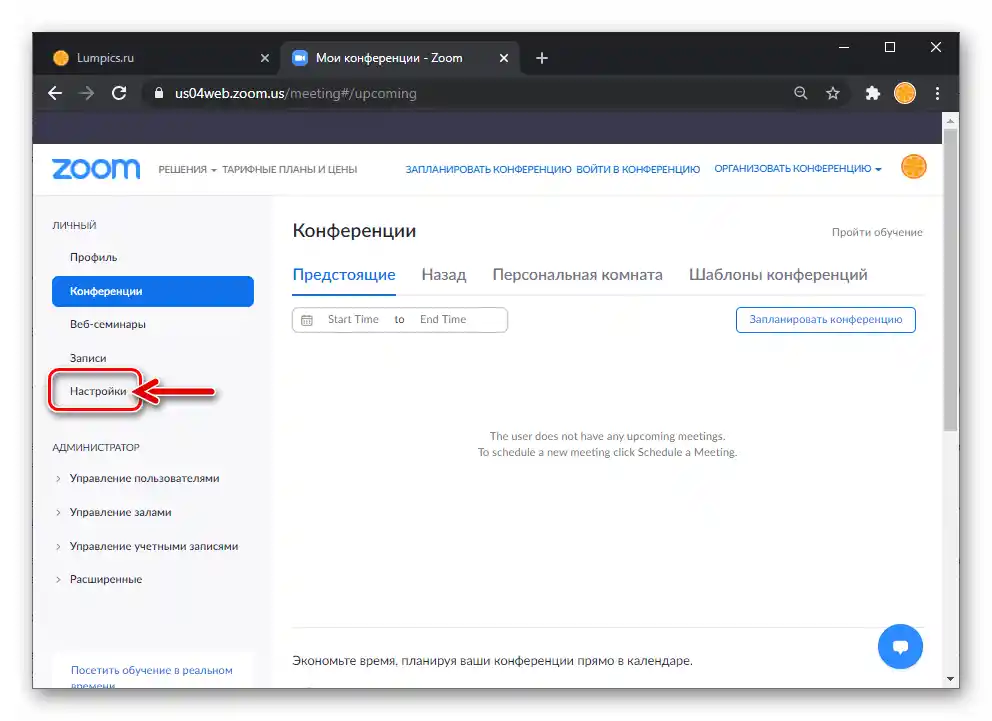
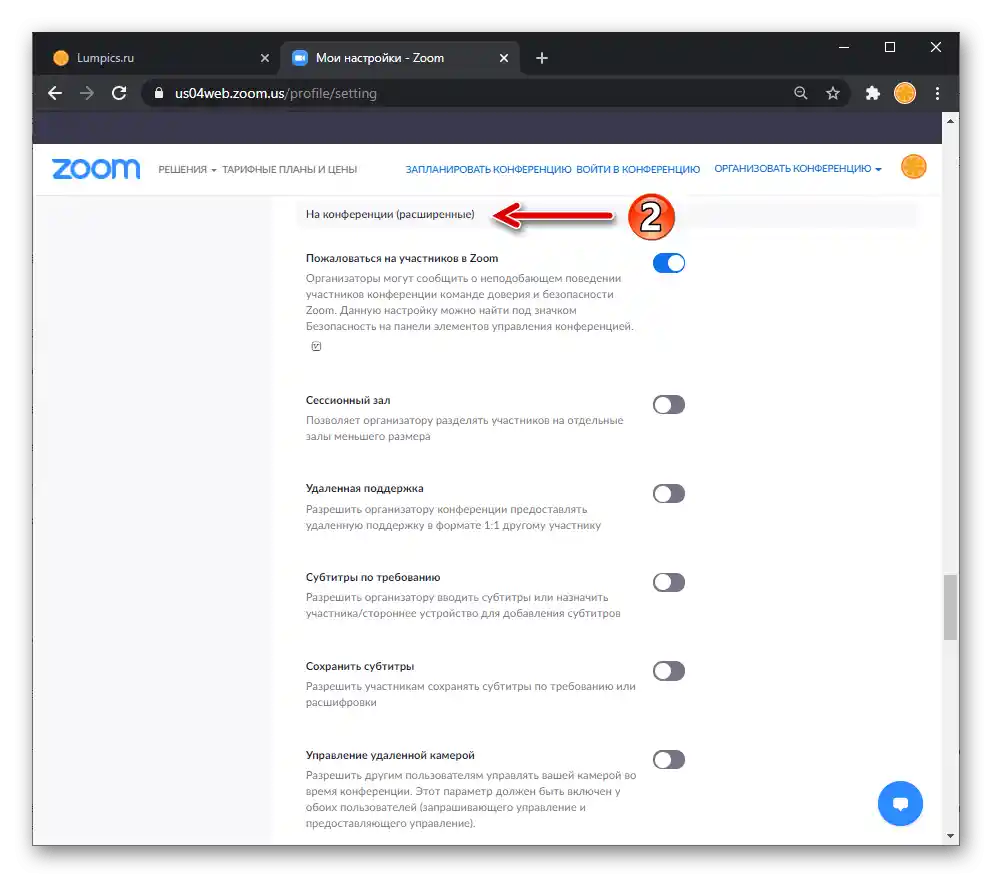
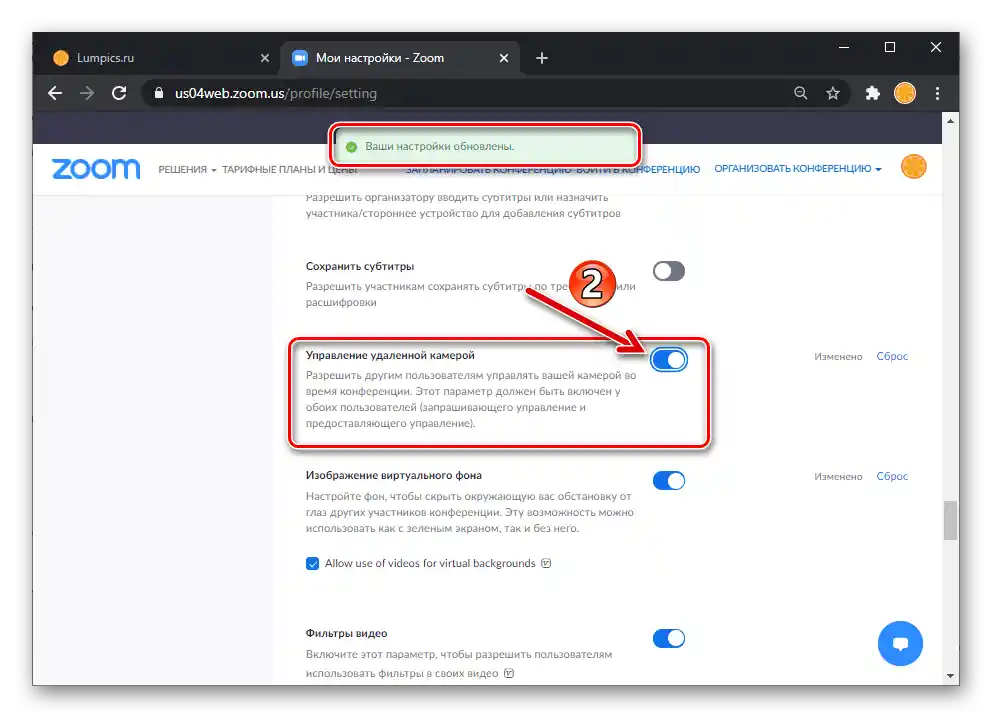
Krok 2: Použití vzdáleného ovládání kamery
- Po připojení k konferenci v Zoomu požádejte o přístup k kameře jednoho z účastníků:
- V Zoom pro Windows klikněte pravým tlačítkem myši na okno, které zobrazuje video jiného uživatele, a v zobrazené nabídce vyberte "Žádost o ovládání kamery".
- Pro odeslání žádosti prostřednictvím mobilní aplikace Zoom otevřete seznam účastníků konference, klepněte na jméno požadovaného uživatele a v zobrazené nabídce stiskněte "Žádost o ovládání kamery".
![Zoom pro Windows, žádost o ovládání kamery účastníka konference]()
- Dále je třeba, aby jiný uživatel potvrdil vaši žádost ve své aplikaci Zoom, a v důsledku toho získáte možnost
![Zoom pro Windows prvek přepínače kamer jiného uživatele pomocí funkce Dálkové ovládání]()
přepínat v okně nebo na obrazovce konference vaší aplikace videostreamy zachycované kamerami vzdáleného zařízení.